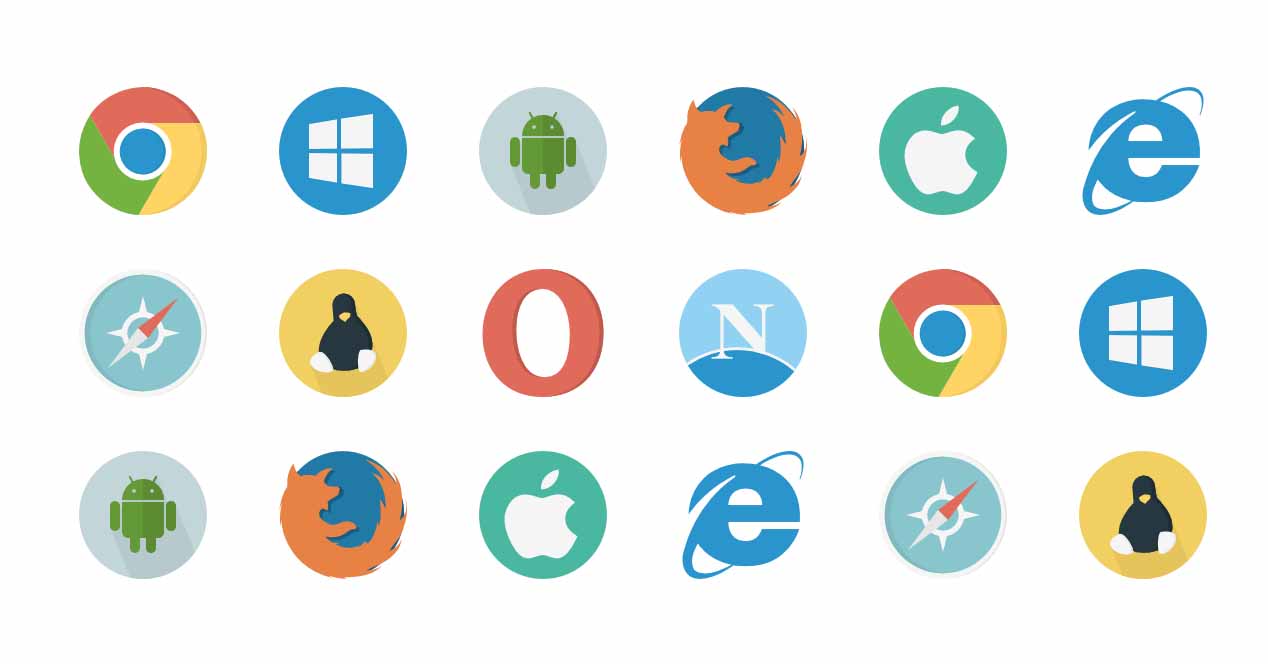
O navegador da web é um dos aplicativos essenciais em nosso smartphone. E embora possamos usá-lo de forma independente, outros aplicativos também dependem dele. Assim, quando abrimos um endereço URL de um aplicativo de mensagens instantâneas, por exemplo, aquele que abre é o navegador que configuramos por padrão. Portanto, você certamente terá interesse em saber como ele pode ser alterado.
Embora todos os navegadores da Web tenham a mesma finalidade, eles diferem de várias maneiras. No suporte de formatos web, na velocidade de carregamento de sites, na carga de recursos do sistema, no espaço de armazenamento que ocupam, no consumo de dados móveis e largura de banda WiFi e, claro, na Interface. Portanto, escolher um bom navegador não é tão simples quanto parece.
Alterar o navegador da web padrão
Você tem que acessar o aplicativo configurações no seu smartphone ou tablet. E dentro, localize a seção de Aplicações, que em alguns modelos aparecerá como 'Aplicativos e Notificações', ou similar. Seja como for, nesta seção devemos nos mover para o canto superior direito para abrir a configuração, com o ícone de três pontos na orientação vertical. E a partir das opções que são exibidas, temos que selecionar Aplicativos padrão. Uma vez aqui, assim como em mudar lançador, podemos ver cada aplicativo configurado como a opção padrão para certas funções.
O que nos interessa neste caso é abrir a seção de Aplicativo de navegador. Ao acessar, veremos uma lista com várias opções, tantos quantos aplicativos de navegador da web que temos instalado em nosso smartphone ou tablet. E de todos eles haverá apenas um que está marcado. Obviamente, neste ponto só temos que selecionar o navegador de nossa preferência e que, ao selecioná-lo, estabeleceremos como navegador da web padrão para o restante dos aplicativos instalados.
A partir dessa mudança, os aplicativos dependentes serão afetados. Embora existam aplicativos que têm seu próprio navegador integrado, outros redirecionar para o navegador padrão quando, por exemplo, clicamos em um endereço URL. Embora tenhamos vários aplicativos deste tipo instalados em nosso dispositivo, aquele que será iniciado automaticamente neste tipo de funções dependentes será aquele que, seguindo este procedimento, definimos como a opção padrão ou padrão. O procedimento pode variar ligeiramente dependendo da marca e modelo do dispositivo no qual alteramos as configurações.
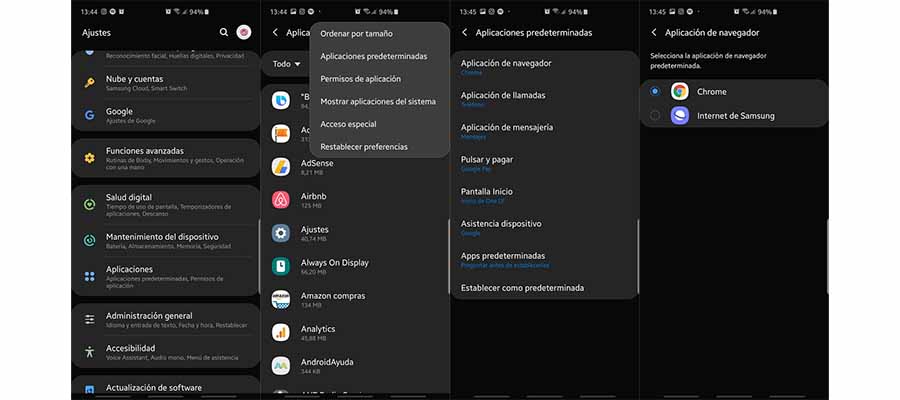
Eu fiz isso e não funciona para mim, o meu é o Chrome asus mudar de canal, mas não funcionou no Android